Проводник Windows
Сохранился и Проводник Windows (Windows Explorer). Полноценный, с ленточным интерфейсом «в стиле Windows 8».
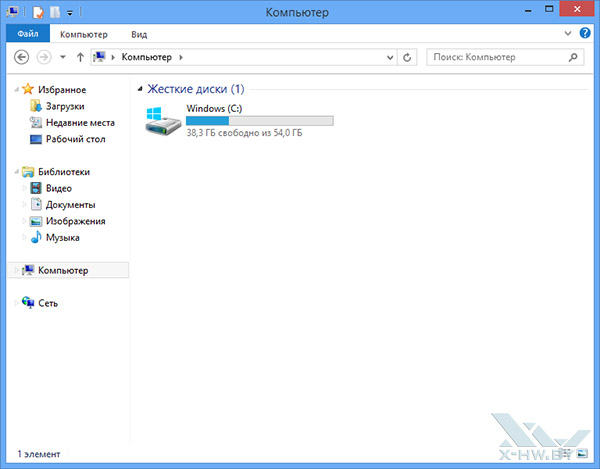
Открывая его главное окно (бывший «Мой компьютер») взору предстает единственный раздел SSD-накопителя. Как можно заметить, система занимает почти 20 Гбайт. В случае планшета с 32 Гбайт памяти свободно будет от силы 14 Гбайт – на это уже жаловались первые покупатели Surface RT.
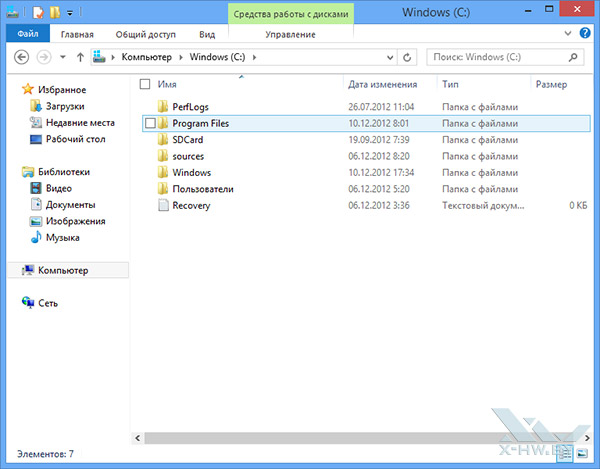
Внутри все совершенно типично и сделано «под мышку», хотя размер значков и можно увеличить.
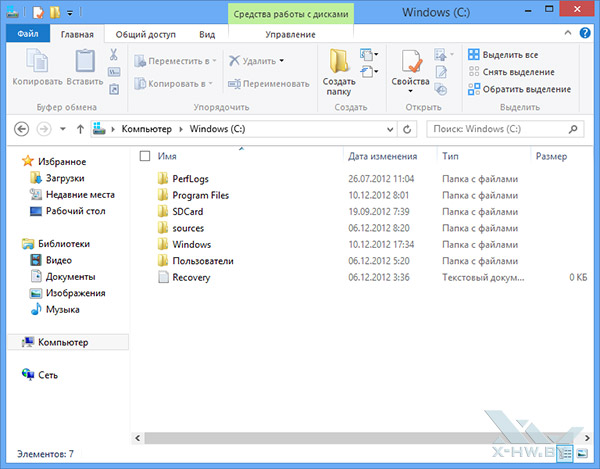
Ленточный интерфейс в меру удобен, хотя его оптимизации «под пальчики» никто не делал.

Даже новое окно копирования файлов перекочевало в Windows RT из «восьмерки» в чистом виде без изменений. Со всеми техническими подробностями процесса и красивым графиком.
Самое печальное с Проводником то, что это пока единственный действительно удобный файловый менеджер под Windows RT. Для интерфейса Metro существует парочка менеджеров, но их функциональность настолько скудная, что даже неопытный пользователь будет недоволен. Тем более если придется работать с внешними накопителями, например, флэшками или USB-винчестерами.
Кстати, работа с любым USB-накопителем происходит ровно также, как и в обычной Windows. С одной стороны под сенсорное управление здесь ничего не оптимизировано, но с другой – ни iOS, ни Android не предложат вам подобной простоты «из коробки». Карты памяти и жесткие диски распознаются без проблем. Вся работа осуществляется как в Windows 8. Это может и не так удобно, но предлагаемая функциональность несомненно много шире.
Многозадачность
Пожалуй, многозадачность – одна из самых сильных стороны Windows RT. Оно и не удивительно – ведь очевидно, что, портируя ядро Windows NT на архитектуру ARM, Microsoft не изменила базовую функциональность системы. А потому здесь нет хитроумных методик расчета «эффективности» распределения ресурсов, при которых в Android, iOS и других менее популярных системах приложение может быть закрыто.
Вытесняющая многозадачность в Windows RT реализована полностью, качественно и надежно. Здесь нет никаких отличий от обычной Windows. Да, Metro-приложения работают в полноэкранном режиме, но на обычном рабочем столе можно открыть сколько угодно окон. Переключаться между программами можно обычным сочетанием [Alt+Tab].
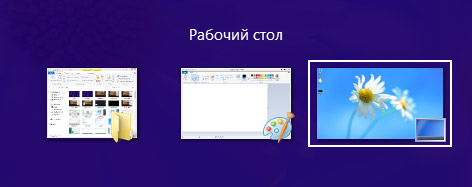
Все приложения в этом случае отображаются в обычном виде, как и в Windows 8.
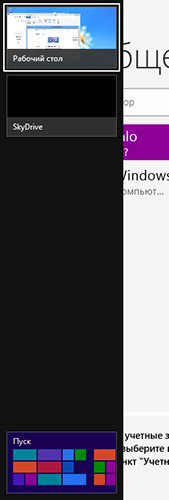
Как вариант слева можно вызвать список недавних приложений. Выводятся их небольшие превью, примерно как и в Android 4.0 и более поздних.
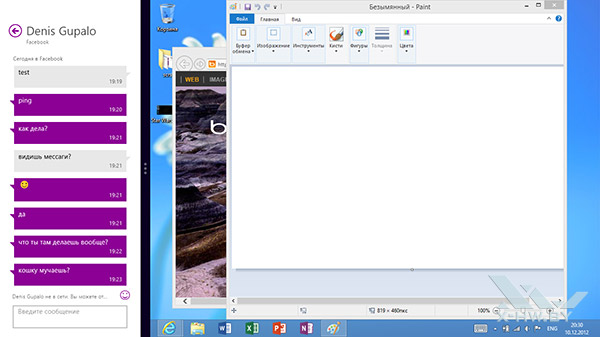
Есть еще режим Metro Snap. Он позволяет выводить на экран сразу два приложения. В этом контексте рабочий стол и все окна на нем логически работают как отдельная программа. Экран в режиме Snap разделяется на две части в соотношении 1:4. В меньшей обычно показываются что-то вроде уведомлений, компактной версии приложения. На самом деле это достаточно удобно и в целом хорошая идея. За работой Snap в Windows RT можно понаблюдать в нашем видео, снятого для Windows 8:
Отличий от «восьмерки» в Windows RT нет – логика работы ровно такая же.
Параметры
Как мы писали выше, жест в виде перемещения пальца с любого из краев экрана приводит к вызову того или иного контекстного меню. Если сверху или снизу, то появляются параметры приложений, а если справа, то панель Charms.
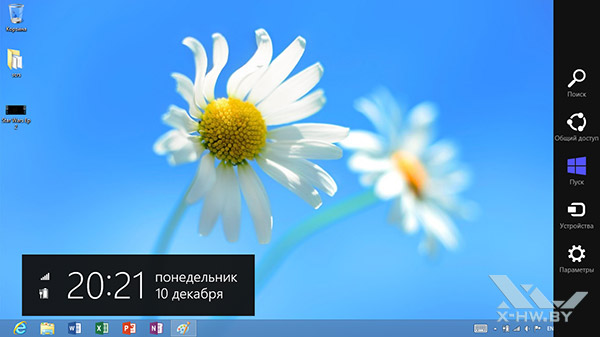
Панель содержит пять значков: Поиск, Общий доступ, Пуск, Устройства и Параметры. Поиск ищет по приложениям и файлам планшета; общий доступ обеспечивает синхронизацию данных с онлайном; Пуск вызывает стартовый экран; Устройства показывают подключенные к системе внешние устройства; а Параметры – это некоторые общесистемные настройки.
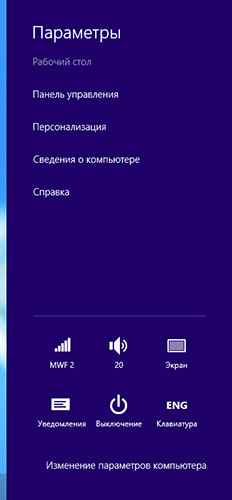
Так из параметров можно вызвать панель управления (классическую и новую в стиле Metro), сведения о компьютере, посмотреть справку. Но куда важнее то, что в нижней части панели отображаются значки для быстрого доступа к различным параметрам компьютера.
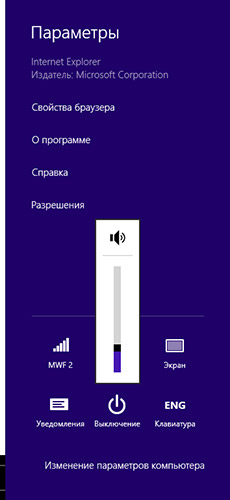
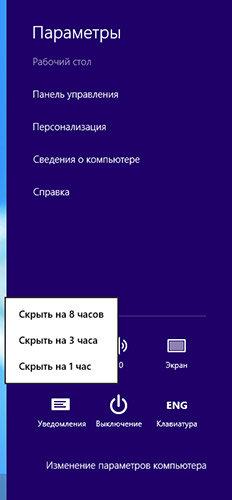
Отсюда можно «разобраться» с Wi-Fi, изменить громкость звука, яркость экрана, посмотреть уведомления и даже выключить компьютер! Кстати, здесь же появляются сообщения о возможном перерасходе трафика. Если вдруг ваше устройство с Windows RT работает через 3G с Интернетом, то можно задать план расхода доступного трафика.
Windows RT для администраторов
Полагаем, Microsoft совсем не намеривалась позиционировать Windows RT именно таким образом. Ее планшет Surface Pro недвусмысленно намекает, какие именно устройства нацелены на профессиональное применение – те, на которые установлена Windows 8. Она для этих целей подходит лучше хотя бы потому, что в ней работают любые приложения для Windows.
Тем не менее, из Windows RT не стали убирать стандартные программы, присутствующие в «обычных» ОС от Microsoft для процессоров x86. Например, Диспетчер задач.
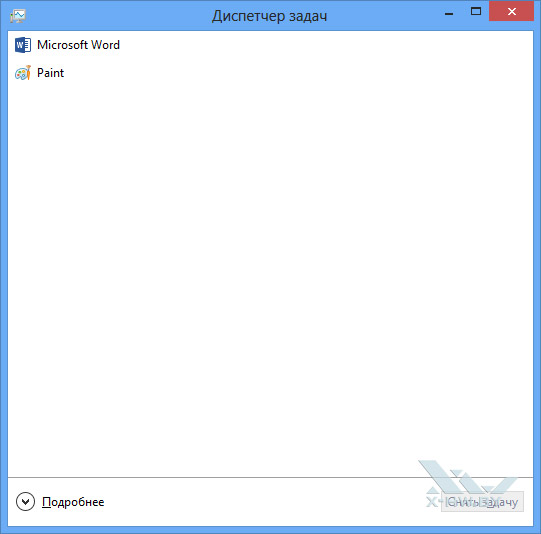
Он совершенно аналогичен тому, что есть в Windows 8. Напомним, в «восьмерке» его существенно переделали, получив на выходе заметно более наглядное и удобное в использовании приложение.
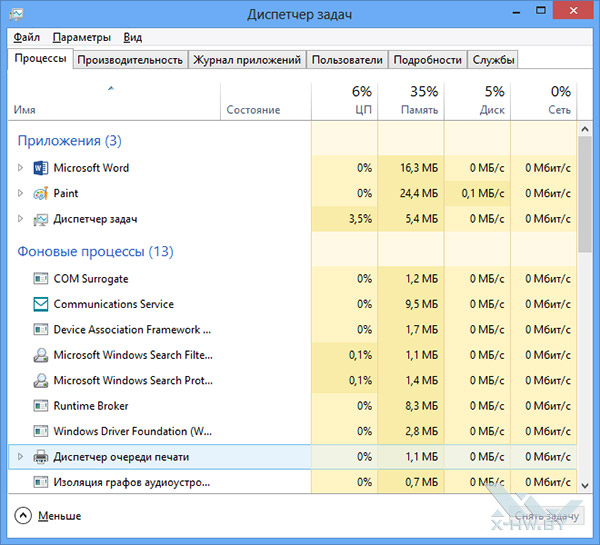
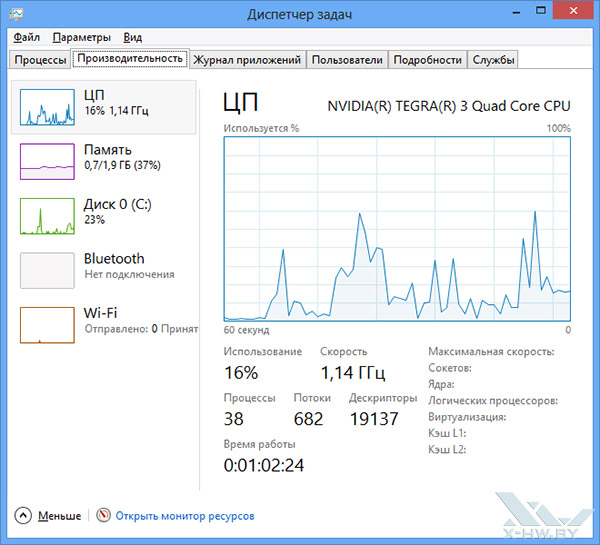
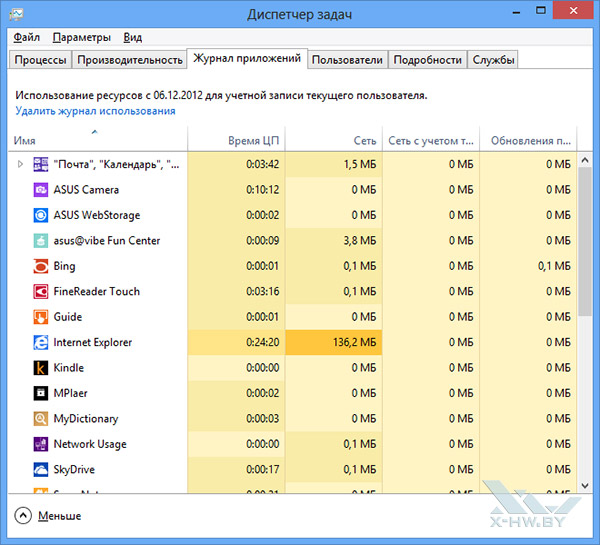
Элементы списка запущенных процессов стали заметно больше, но все равно для сенсорного управления не очень удобны. Windows RT не помешал бы отдельный, более простой и наглядный менеджер приложений в стиле Metro.
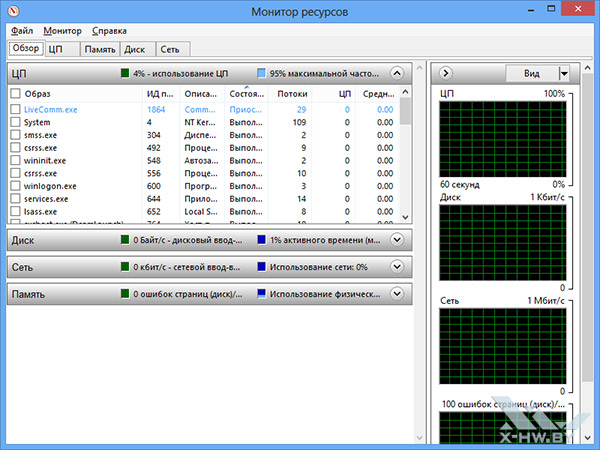
Монитор ресурсов – замечательная утилита, также которую оценят в основном администраторы. Жаль только, что контролировать в ней особо нечего – приложений для Windows RT все еще совсем мало.
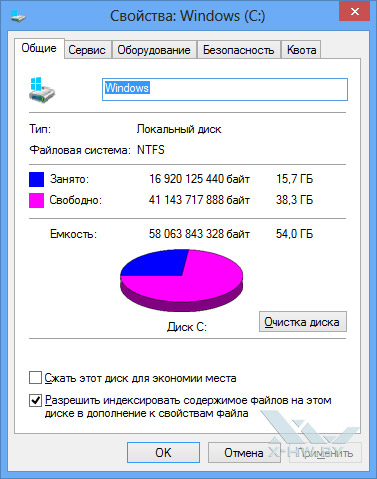
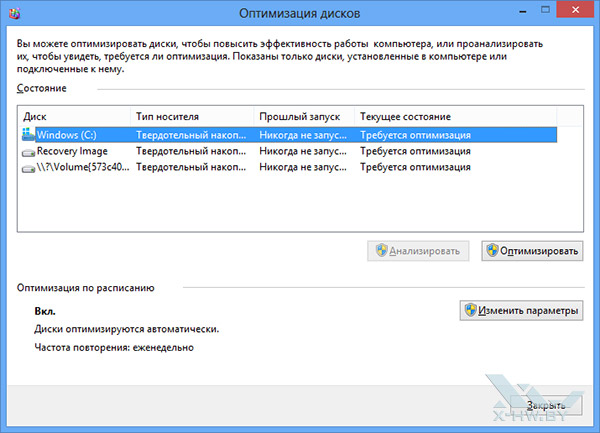
Никуда не делись стандартные утилиты для работы с накопителями. Здесь мы видим окошки, дизайн части из которых кардинально не изменился со времен Windows 95.
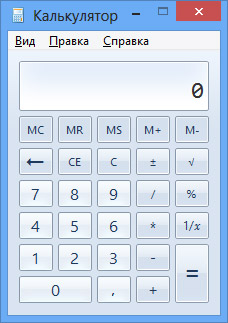

Даже калькулятор на месте. Обычный, который есть и в Windows 7. Причем его даже пальцами удобно использовать – кнопки на нем достаточно крупные. Жаль лишь, что меню мелковато.
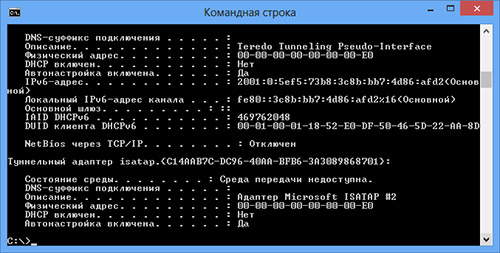
Но, конечно, самая «одминская» программа – это командная строка. Она здесь присутствует в полной мере и без ограничений.

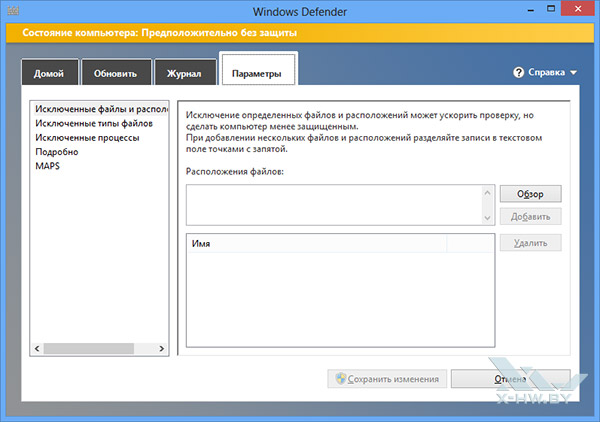
Не забыли и про защиту компьютера. Windows Defender есть и в Windows RT.
Надо сказать, что наличие всех этих утилит минусом никак назвать нельзя. Однако они порой нужны и обычным пользователям. И вот тут уже начинаются проблемы. Работать с ними пальцами неудобно – их интерфейс совершенно никак не переделан и подходит для работы мышью и клавиатурой. Аналогов же в среде Metro нет. Даже от третьих фирм. Они, вероятно, появятся, но этот процесс в любом случае займет какое-то время.









